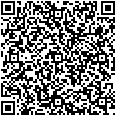Секрет отображения дат в Excel
который вы не знали
Сегодня хочу поделиться простым и очень полезным приёмом работы в Excel, который поможет вам легко управлять отображением дат в таблицах.
Особенно пригодится, если вы хотите:
- показывать дату словами (например: "7 август 2025")
- показывать только месяц или день недели или год (например: 7.8.2025 показать как "четверг”)
- показывать компоненты даты в необычном порядке (например: "2025 август 07")
Это делается с помощью функции ТЕКСТ. Основная формула
=ТЕКСТ(ячейка; формат)
Ячейка — адрес ячейки с датой
Формат — формат отображения даты, текст
Например, если в ячейке A1 введена дата 07.08.2025
Формула
=ТЕКСТ(A1; "ДД ММММ ГГГГ”)
отобразит дату в виде 07 Август 2025
- Формат "Д ММММ ГГГГ” отобразит 7 Август 2025
- Формат "Д МММ ГГГГ” отобразит 7 авг 2025
- Формат "ДДД” отобразит Чт
- Формат "ДДДД” отобразит четверг
- Формат "ГГГГ ММ ДД” отобразит 2025 08 07
- Формат "ММММ ГГГГ” отобразит Август 2025
ММММ ГГГГ — это удобный формат, если у вас на одном листе собираются данные за один месяц и нужно в заголовке листа отобразить название месяца.
Формула
ТЕКСТ(СЕГОДНЯ(); "ММММ ГГГГ”)
будет давать текущие месяц и год, как это сделано в моей таблице.
Причем, можно вынести формат даты в отдельную ячейку и ссылаться на неё:
=ТЕКСТ(A1; B1)
Например, если в ячейке B1 ввести "ДДДД Д МММ ГГГГ” (без кавычек), мы получим: четверг 7 авг 2025
Очень удобно, если нужно быстро подобрать подходящий формат даты.
Функция ТЕКСТ() работает не только с датами. Это одна из возможностей, которая сделает вашу работу с датами в Excel удобнее и визуально привлекательнее.
По теме страницы и другие полезные материалы
Список таблиц финансовых расчетовГостевая книга — отзывы и вопросы